За функционирование проводника отвечает процесс Explorer.exe. Он также задействован в других процессах операционной системы: работоспособность меню «Пуск», панели задач и центра действия. Из-за неправильных действий пользователя или внутренних сбоев этот процесс может быть прекращен или будет работать нестабильно.
Самый простой способ вернуть систему к работоспособному состоянию — полностью перезагрузить ее, но в этом случае придется остановить все программы, с которыми вы взаимодействуете и потерять немного времени. Поэтому стоит узнать, как перезапустить проводник в Windows 10. Этим вы быстро восстановите его работу.
Используем Диспетчер Задач
Самый простой способ перезапустить любой процесс — использовать Диспетчер Задач. В инструменте собраны все работающие в настоящий момент программы и внутренние процессы. Для того чтобы использовать его для рестарта проводника необходимо.
1. Щелкнуть правой кнопкой мыши по Панели задач и выбрать в появившемся списке «Запустить диспетчер» (либо нажать Ctrl+Shift+Esc).
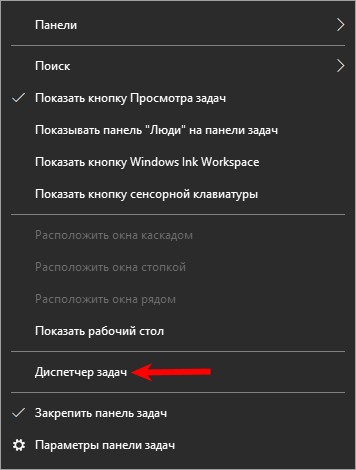
2. Откройте вкладку «Процессы» и в списке найдите пункт «Проводник».
3. Щелкните по этой строке правой кнопкой мыши и нажмите в меню пункт «Перезапустить».
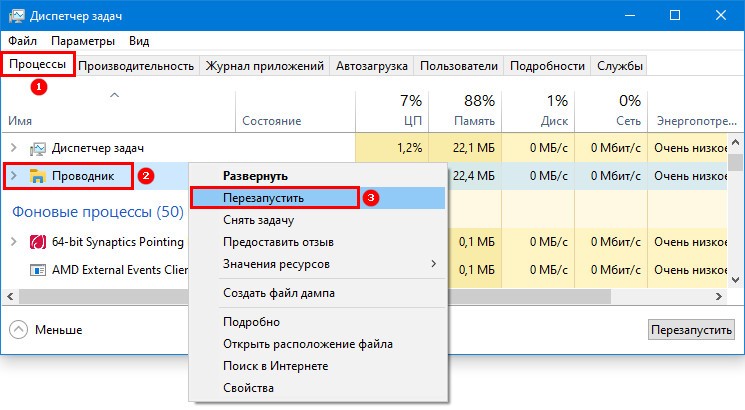
О том, что система выполнила вашу команду, будет свидетельствовать пропажа панели задач, а потом ее появление.
Используем PowerShell или Командную строку
Командная строка — удобный инструмент для владельцев компьютера, который можно использовать для управления системными процессами. В случае с проводником вам потребуется сделать следующее.
1. Запустите Командную строку при помощи меню «Пуск», для этого найдите ее в списке служебных программ. Либо введите название этого инструмента в строке поиска. Аналогично можно активировать PowerShell. Можно использовать другой вызов инструмента, нажмите Win+R и введите в строке «Выполнить» слово «cmd».
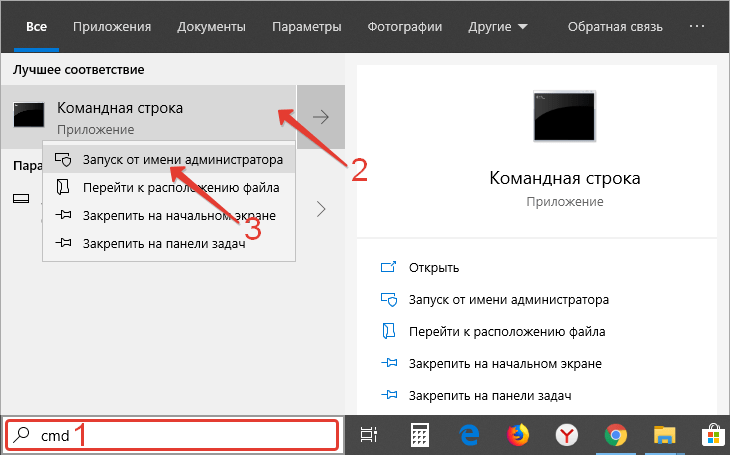
2. Введите в появившемся окне: taskkill /F /IM explorer.exe, а затем нажмите кнопку Enter. После этой команды Панель задач исчезнет, что будет свидетельствовать о завершении работы процесса. В окне Командной строки вы увидите отчет об успешном завершении системного процесса.
Теперь вам нужно запустить Explorer снова, вводом команды: start explorer.exe. После этого Панель задач появится снова.
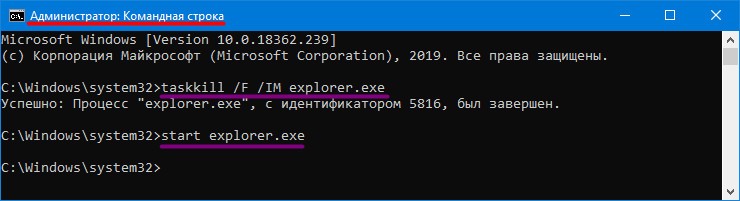
Перезапуск системного процесса Explorer можно использовать не только для исправления работы проводника, но и для того, чтобы вносить изменения в систему без ее перезагрузки. Этот вариант можно использовать при работе с реестром, установкой и удалением программ. Но лучше всего перезагружать компьютер полностью.
Применяем файл bat или cmd
Если вы хотите регулярно использовать перезапуск «Проводника», то можно создать файл с расширением «bat» или «cmd», он поможет вам делать это автоматически. Для этого создайте на рабочем столе текстовый документ в Блокноте. В нем необходимо прописать:
::restart explorer.exe @echo off taskkill /F /IM explorer.exe start explorer.exe
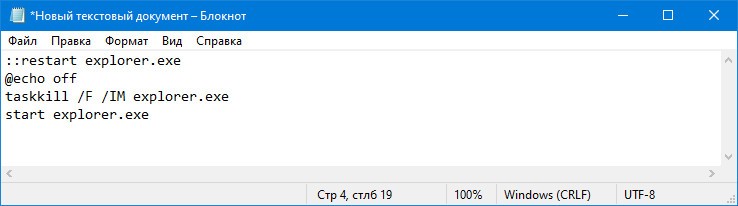
Затем щелкните по кнопке «Файл» в верхней панели управления, выберите из списка пункт «Сохранить как…». Измените в нижней части страницы тип файла на вариант «Все», а затем впишите узнаваемое имя файла и после него через точку пропишите расширение «.bat» или «.cmd». Теперь, чтобы перезагрузить проводник, вам достаточно лишь активировать этот файл.

Теперь вы знаете обо всех способах перезапуска проводника. Поделитесь этой информацией с друзьями, чтобы и они могли перезагружать этот процесс без рестарта всей системы. Если у вас появились вопросы, то вы можете задать их в комментариях.

Красивые проверенные индивидуалки Балахна, сочные и сладкие, они такие изобретательные и чуткие, что сегодня у тебя будет лучший интимный досуг. Выбери девушку сейчас. Встречаются всегда с желанием и замечательным настроением, проверенные индивидуалки Балахна тем и хороши, подробнее на redbalahna.ru. К ним относят следующее: удобно, экономно, максимум удовольствия!
 gazpret.ru
gazpret.ru
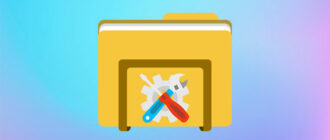

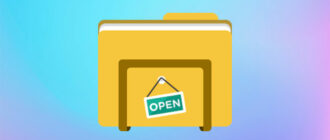
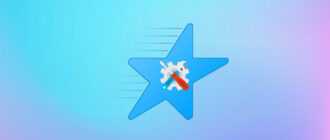


Очень полезная и хорошая статья про Explorer. Знала про такой проводник, но не знала что с ним так можно… Для себя сделала выводы и при чем полезные. Благодаря этому можно без потерь программ делать рестарт. Удобно и в работе ведь бывает торопишься, а бывает свет отключат. Бывает всякое. И эти варианты рестарта всегда очень полезны если знаешь и имеешь ввиду… А это ведь хорошо. Спасибо большое за статью!
Очень полезная и хорошая статья про Explorer. Знала про такой проводник, но не знала что с ним так можно… Для себя сдела выводы и при чем полезные. Благодаря этому можно без потерь программ делать рэстарт. А это ведь хорошо. Спасибо большое за статью!
Командная строка в виндовсе самая волшебная вещь, не понятно то что многие боятся ею пользоваться. С другой стороны конечно понятно, так как мало кто изучает и знает команды. Но вот благодаря автору это можно сделать. Не знаю как кому, но мне данный материал открыл очень много нового и полезного. И батник тоже вещь полезная и опять же никто не знает о всех плюшках которые можно сделать с помощью батника. В общем спасибо за статью, просвещайте нас и дальше!